Dropbox API는 개발자들이 Dropbox에서 파일 전송, 동기화 및 문서 검색을 위한 정교한 기능을 갖춘 애플리케이션을 만들 수 있도록 허용합니다. 개발자들이 애플리케이션을 사용자화할 수 있도록 준비된 다양한 엔드포인트를 사용하면 파일 업로드 및 삭제와 같은 일반 소비자 문제를 쉽게 해결할 수 있습니다.

Apidog을 사용하면 OAuth 토큰을 인증하고 API 응답을 모니터링할 수 있으며, 이제 API의 동작에 대한 예측을 하지 않아도 됩니다.
Apidog에 대한 자세한 내용을 알아보려면 아래 버튼을 클릭하세요!

다른 서드파티 API와 마찬가지로, 먼저 Dropbox 계정을 등록해야 합니다. 따라서 계정을 가지고 있는지 확인하고 진행하세요!

Dropbox API는 무엇을 제공하나요?

Dropbox API는 개발자들이 Dropbox 기능을 애플리케이션에 통합할 수 있도록 허용합니다. 가장 주목할 만한 기능은 다음과 같습니다:
파일 관리
이 기능은 Dropbox 계정 내에서 파일을 업로드, 다운로드 및 삭제하는 것을 포함합니다.
파일 동기화
Dropbox API는 Dropbox 애플리케이션이 설치된 다양한 장치 간에 파일을 자동으로 동기화할 수 있도록 합니다.
파일 공유 및 협업
Dropbox API를 사용하면 Dropbox에 저장된 파일 및 폴더를 다른 사람이 보고, 편집하거나 다운로드할 수 있도록 권한을 부여할 수 있습니다.
Dropbox API 가격

Dropbox API는 필요한 양에 따라 다양한 가격 패키지를 제공합니다.
- Essentials: 월 $75, 50개의 서명 요청으로 시작합니다.
- Standard: 월 $250, 100개의 서명 요청으로 시작합니다.
- Premium: 가격을 위해 연락이 필요합니다.
- 테스트 모드: 무료!
Dropbox API 사용 방법?
1단계 - Dropbox 개발자 웹사이트 방문

먼저, Dropbox 개발자 웹사이트로 이동하세요.

2단계 - Dropbox 앱 만들기

이전 이미지에서 Create apps라는 텍스트가 있는 파란 버튼을 볼 수 있어야 합니다. 그 버튼을 클릭하여 새로운 Dropbox 애플리케이션을 만들기 시작하세요.
수정할 수 있는 3개의 서로 다른 카테고리를 볼 수 있어야 합니다. 이 문서가 Dropbox API 기본 계획을 진행하므로 더 많은 옵션을 볼 수 있습니다. API의 유형과 해당 접근 및 이름을 확정한 후 웹페이지를 아래로 스크롤하고 Create app 버튼을 눌러주세요.
3단계 - Dropbox API 키와 비밀 기록하기

화면에 앱의 Settings 섹션이 표시되어야 합니다. API 키와 비밀을 볼 수 있을 때까지 아래로 스크롤하세요. 올바른 Dropbox API 엔드포인트와 함께 사용되어 API 요청을 하는 데 사용됩니다!
4단계 - 권한 수정하기
계속해서 Permissions 설정으로 이동하세요.

애플리케이션이 최고의 보안을 보장하므로 기본 설정에서는 애플리케이션을 외부 상호작용에 닫습니다. 다음 단계에서 API 요청을 조작할 수 있도록 다음 기능을 활성화해야 합니다:
- files.metadata.read
- files.content.write
- files.content.read
- sharing.read
- file_requests_write
Apidog를 사용하여 Dropbox API 요청하기
다음 단계는 Apidog라는 API 플랫폼을 사용하는 것입니다.

이 섹션에서 /list 엔드포인트를 이 링크에서 제공된 Dropbox API 엔드포인트를 사용하여 시연합니다. 링크를 방문하여 진행하세요.
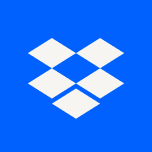

/list 섹션 아래에서 Example로 이동하여 cURL 코드를 찾으세요. Bearer 옆의 <get access token>을 눌러 요청을 하기 위해 액세스 토큰을 얻습니다. 위의 이미지에 표시된 것과 같습니다.
Apidog에 cURL 코드 가져오기

새로운 빈 프로젝트를 생성하는 것으로 시작하겠습니다. 그런 다음 보라색 + 버튼을 찾아 Import cURL을 선택하세요.

Apidog는 cURL 코드를 입력하라는 메시지를 표시합니다. 이전 섹션에 따라 /list 엔드포인트의 cURL 코드를 복사하고 붙여넣습니다.


이제 Authorization와 Content-Type으로 시작하는 두 개의 행이 있는 POST API 요청이 있어야 합니다. 준비가 되면 Send를 누르세요.

이제 Dropbox API 응답을 볼 수 있어야 합니다. 이 문서 시연의 계정은 비어 있으므로 API 응답의 has_more 변수는 false를 반환합니다.
다른 API가 필요하신가요? Apidog의 API 허브를 사용하세요!
아마도 Dropbox 애플리케이션은 귀하의 목표 소비자에게 인기 있는 선택이 아닐 것입니다. 걱정하지 마세요! Apidog의 API 허브를 이용해 구현 가능한 다른 API들을 찾아보실 수 있습니다.
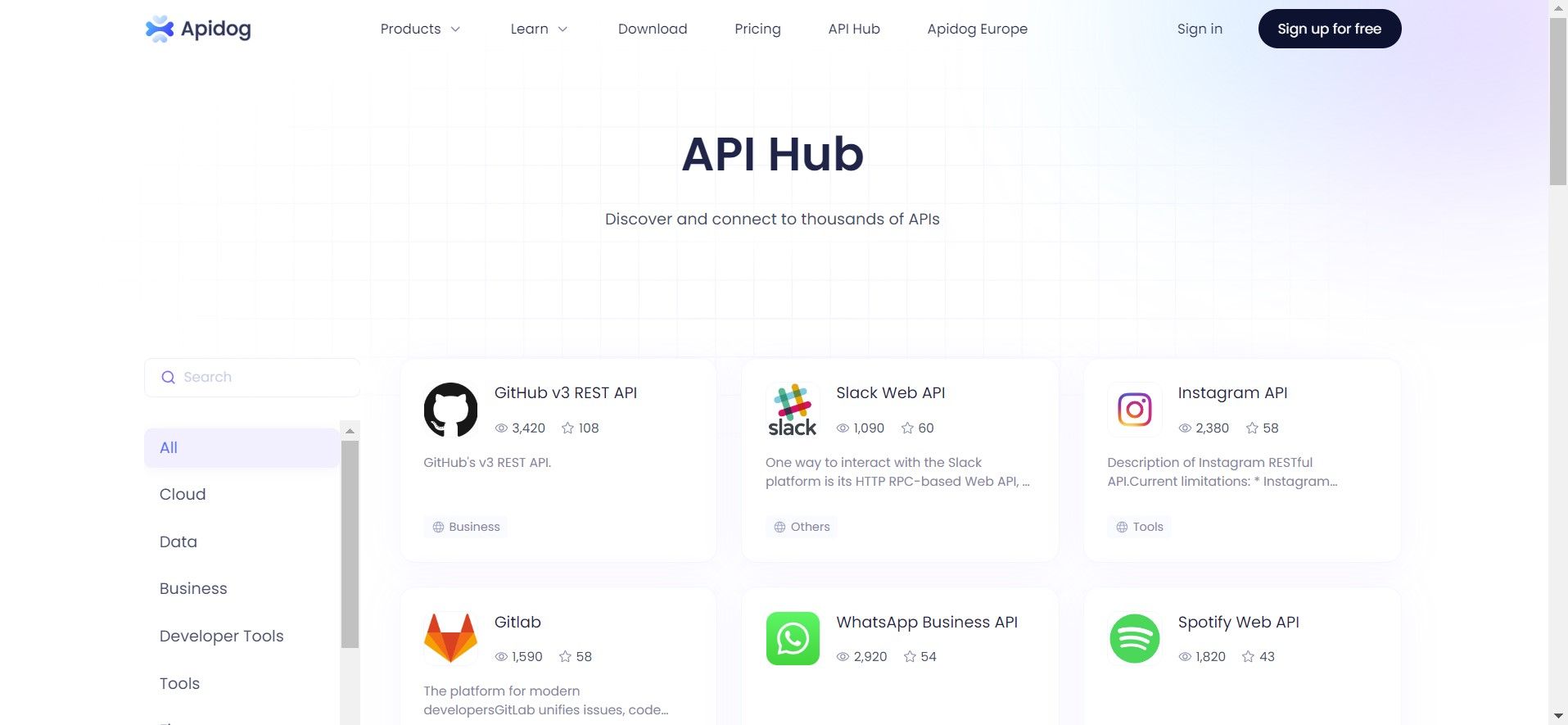

API 허브에서 구현 가능한 수많은 API를 검색할 수 있습니다. 채택할 준비가 된 방대한 양의 API가 있어, 귀하의 요구 사항에 맞는 API를 찾는 것은 거의 확실합니다. 아래 이미지는 인기 있는 OpenAI API를 시도하는 방법의 예를 보여줍니다.
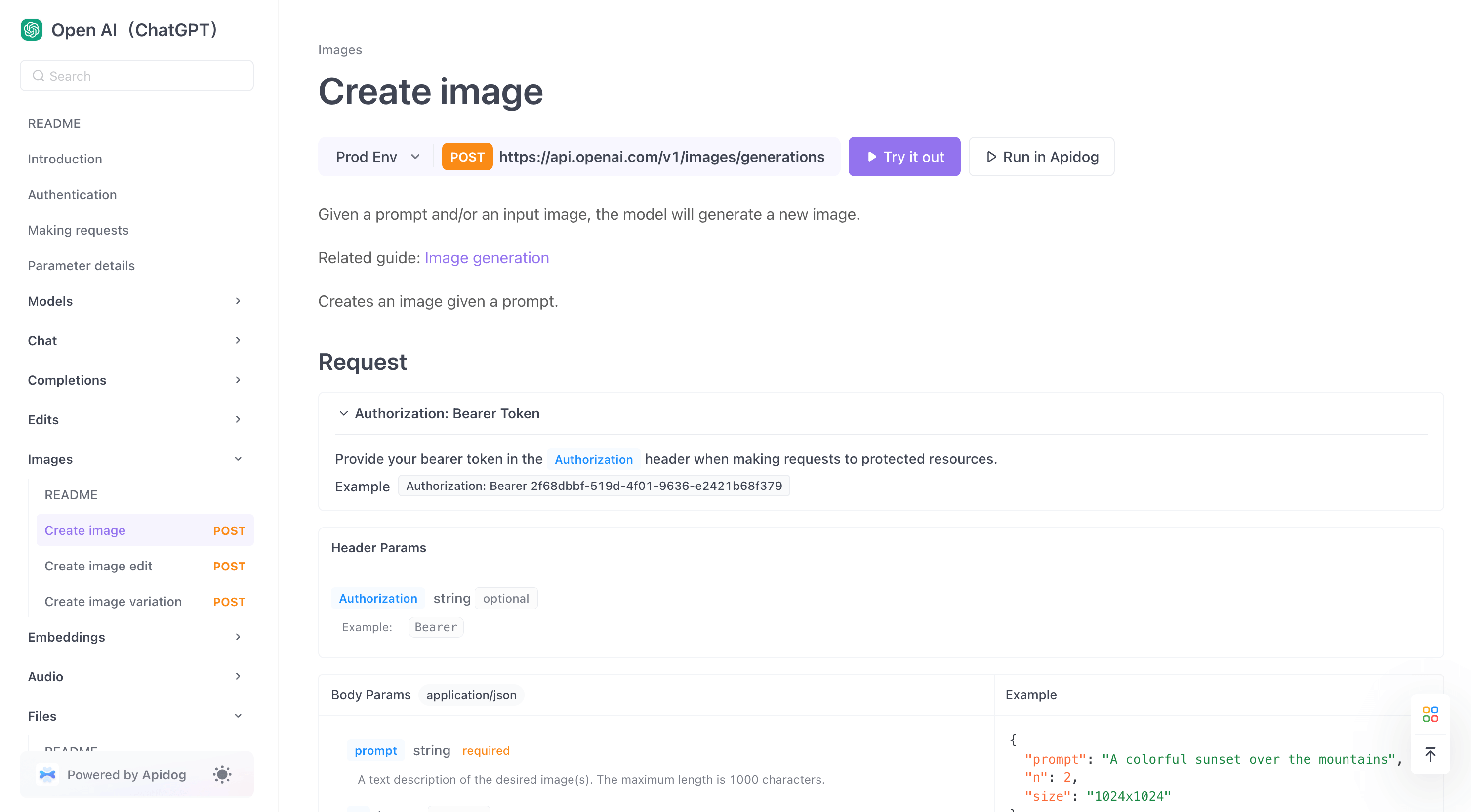
이 이미지는 API 허브를 통한 OpenAI API의 접근성을 설명합니다. 주목할 두 가지 주요 기능을 강조합니다:
- 무료 체험: API 허브 인터페이스에서 OpenAI API를 직접 시험해 볼 수 있으며, 비용이 없습니다.
- 친숙한 환경 옵션: 데스크탑 애플리케이션을 선호하는 경우, API 허브가 Apidog로 리디렉션해 드리며, 그곳에서 API와 상호작용할 수 있습니다.
이러한 예 중 일부는 각자의 API 키를 얻기 위해 계정 등록이 필요할 수 있으므로, 이를 얻는 방법을 아는 것이 중요합니다.
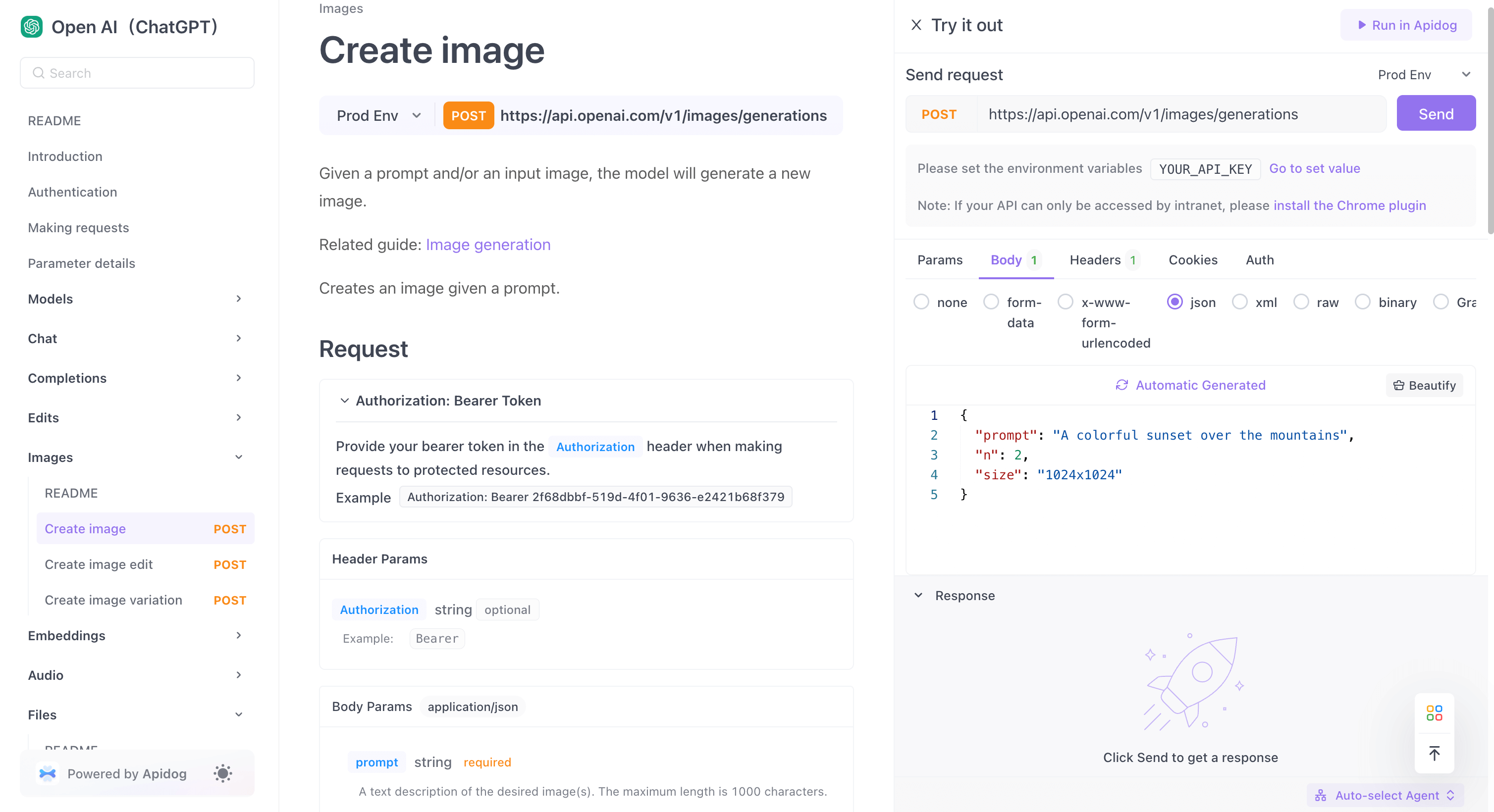
모든 필수 구성 요소가 준비되면 Send 버튼을 누르세요! 귀하가 보고 있는 해당 API에서 반환된 샘플 응답을 볼 수 있어야 합니다.
Apidog로 나만의 API 만들기
아직도 귀하의 기준에 맞는 API를 찾을 수 없다면, 직접 만드세요!
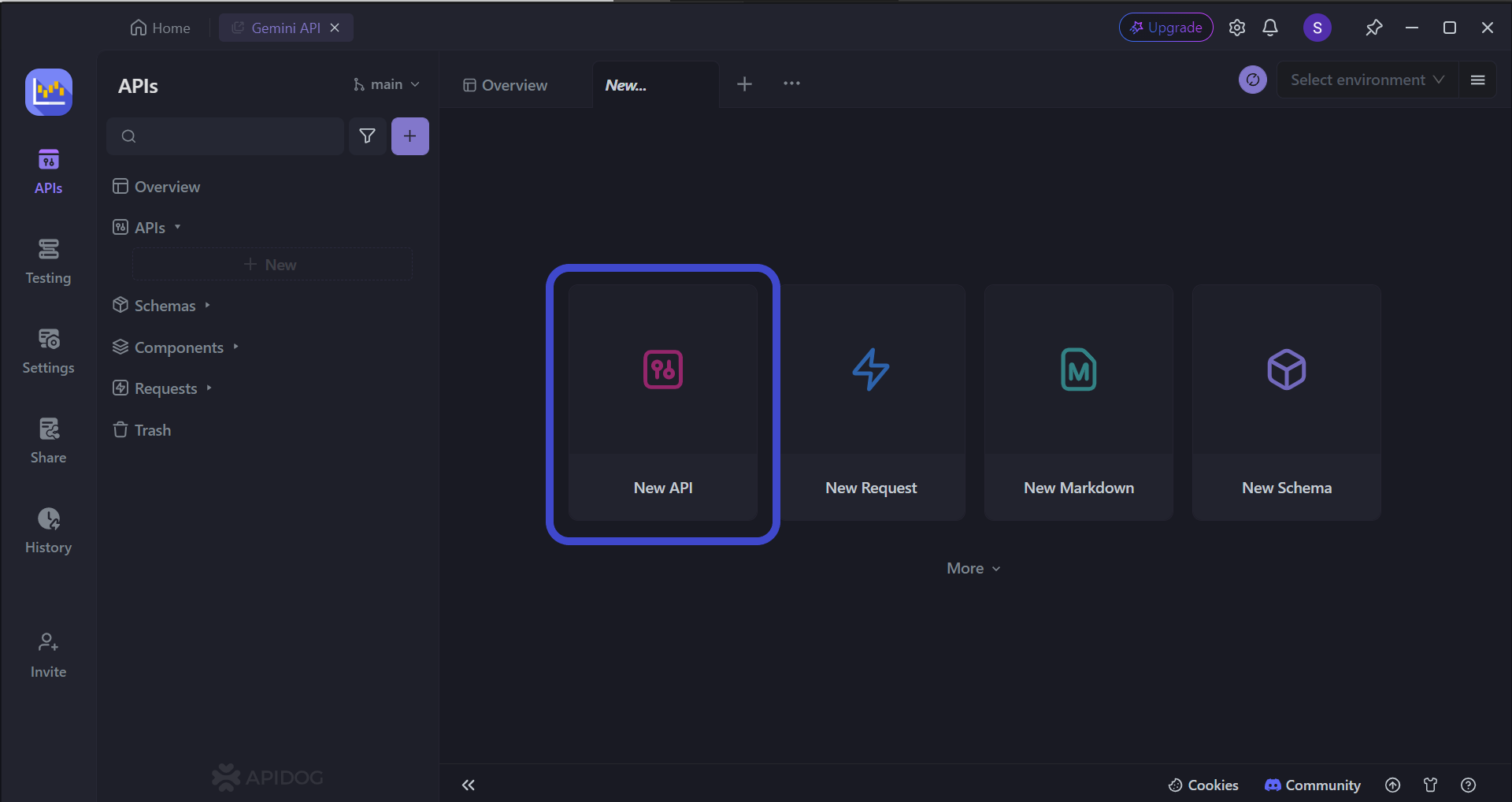
위의 이미지처럼 New API 버튼을 눌러 시작하세요.
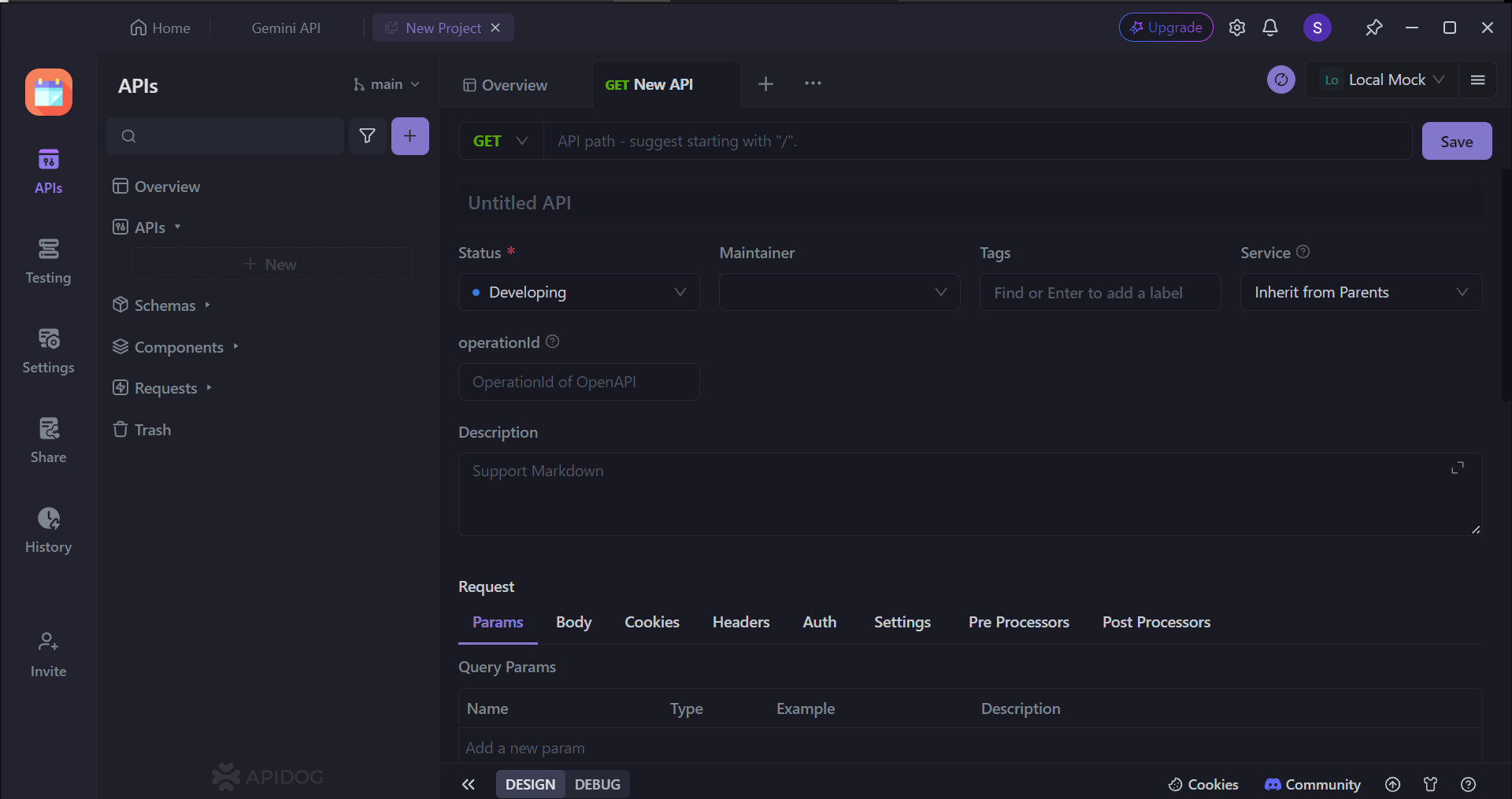
이 섹션은 REST API의 필수 부분을 입력할 수 있는 환경을 제공합니다. 예를 들어:
- 통신 방법: 이 방법들은 종종 HTTP 동사(예: GET, POST, PUT, DELETE)라고 불리며, 애플리케이션이 API와 상호작용하여 작업을 수행하는 방식을 정의합니다.
- 엔드포인트(URLs): 이들은 특정 기능을 제공하는 고유한 웹 주소로, API의 진입점 역할을 합니다.
- 매개변수: 매개변수는 URL에 추가되어 API 내의 특정 데이터나 리소스를 타겟팅하기 위해 포함된 추가 세부 정보입니다.
- 기능 세분화: 이는 API 내에서 각 엔드포인트의 목적에 대한 상세 설명을 의미하며, 수행할 수 있는 작업을 설명합니다.
결론
Dropbox API는 개발자를 위한 강력한 도구 모음을 개방합니다. 개발자들이 Dropbox 기능을 애플리케이션에 통합함으로써 사용자 경험을 크게 향상시킬 수 있습니다. 예를 들어, 작업을 Dropbox에 직접 저장하는 사진 편집 애플리케이션을 상상해 보세요. 수동으로 파일을 전송할 필요가 없습니다.
Dropbox API는 이러한 혁신을 가능하게 하여, 애플리케이션이 Dropbox와 파일 공유, 협업 및 데이터 백업과 같은 작업을 수월하게 상호작용할 수 있는 세상을 조성합니다. 이는 사용자에게 워크플로를 간소화할 뿐만 아니라 클라우드 기반 애플리케이션의 끊임없이 진화하는 영역 내에서 새로운 통합 기능의 문을 엽니다.



